4 řešení pro opravu chyby iTunes 39
Jednou za čas se domnívám, že jste se pokusili smazat své fotografie ze svého iPhone pouze proto, abyste získali neznámý kód chyby iTunes 39. Když narazíte na tuto chybovou zprávu, nemusíte panikařit, i když vím, že to může být frustrující. Tato zpráva je obvykle chyba související se synchronizací, ke které dochází při pokusu o synchronizaci zařízení iDevice s počítačem PC nebo Mac.
Zbavit se této chybové zprávy iTunes 39 je stejně jednoduché jako ABCD, pokud jsou správně dodržovány správné postupy a metody. Se mnou mám čtyři (4) různé metody, které můžete pohodlně použít, když narazíte na tuto chybovou zprávu.
- Část 1: Oprava chyby 39 iTunes bez ztráty dat
- Část 2: Aktualizace pro opravu chyby iTunes 39
- Část 3: Oprava chyby iTunes 39 ve Windows
- Část 4: Oprava chyby iTunes 39 na Macu
Část 1: Oprava chyby 39 iTunes bez ztráty dat
Vzhledem k našemu aktuálnímu problému, zbavení se této chyby obvykle zahrnuje odstranění některých informací, což je něco, s čím mnoho z nás není spokojeno. Při opravě chyby iTunes 39 se však již nemusíte obávat ztráty svých cenných dat, protože máme program, který tento problém vyřeší a zachová vaše data tak, jak jsou.
Tento program není nikdo jiný než DrFoneTool – Obnova systému iOS. Jak název napovídá, tento program funguje tak, že opraví váš iPhone v případě, že máte problém černá obrazovka, bílé logo Apple a v našem případě chyba iTunes 39, která pouze naznačuje, že váš iPhone má systémový problém.

DrFoneTool – Oprava systému
Opravte chybu iTunes 39 bez ztráty dat.
- Opravte různé problémy se systémem iOS, jako je režim obnovení, bílé logo Apple, černá obrazovka, smyčka při spuštění atd.
- Opravte různé chyby iPhone, jako je chyba iTunes 39, chyba 53, chyba iPhone 27, chyba iPhone 3014, chyba iPhone 1009 a další.
- Funguje pro všechny modely iPhone, iPad a iPod touch.
- Plně kompatibilní s Windows 11 nebo Mac 12, iOS 15.
Kroky k opravě chyby iTunes 39 pomocí DrFoneTool
Krok 1: Otevřete DrFoneTool – Oprava systému
Chcete-li opravit chybu 39 a systém obecně, musíte si nejprve stáhnout a nainstalovat DrFoneTool do počítače. Jakmile to uděláte, klikněte na domovské stránce na možnost „Oprava systému“.

Krok 2: Spusťte obnovu systému
Připojte telefon k počítači pomocí lightning kabelu. Ve svém novém rozhraní klikněte na „Standardní režim“.

Krok 3: Stáhněte si firmware
Aby mohl být váš systém obnoven a opraven, budete si muset stáhnout nejnovější firmware, který tento úkol provede za vás. DrFoneTool automaticky rozpozná váš iPhone a zobrazí opravný firmware, který odpovídá vašemu zařízení. Kliknutím na možnost ‘Start’ zahájíte proces stahování.

Krok 4: Opravit iPhone a iTunes Error 39
Po dokončení stahování klikněte na „Opravit nyní“. Poté DrFoneTool automaticky opraví vaše zařízení v procesu, který trvá asi 10 minut. Během této doby se váš iPhone automaticky restartuje. Během této doby zařízení neodpojujte.

Krok 5: Oprava úspěšná
Po dokončení procesu opravy se na obrazovce zobrazí upozornění. Počkejte, až se váš iPhone spustí, a odpojte jej od počítače.

Chyba iTunes 39 bude odstraněna a nyní můžete mazat a synchronizovat své obrázky bez jakýchkoli potíží.
Část 2: Aktualizace pro opravu chyby iTunes 39
Když se v iTunes objeví různé chybové kódy, existuje univerzální metoda, kterou lze tyto různé kódy opravit. Níže jsou uvedeny kroky, které by měl každý uživatel iPhone provést, když narazí na chybový kód způsobený aktualizací nebo nedávným procesem zálohování a obnovy.
Krok 1: Aktualizace iTunes
Chcete-li odstranit chybu 39, je velmi vhodné aktualizovat svůj účet iTunes. Nejnovější verze na svém Macu můžete vždy zkontrolovat kliknutím na iTunes> Zkontrolovat aktualizace. V systému Windows přejděte na Nápověda> Zkontrolovat aktualizace a stáhněte si aktuální aktualizace.
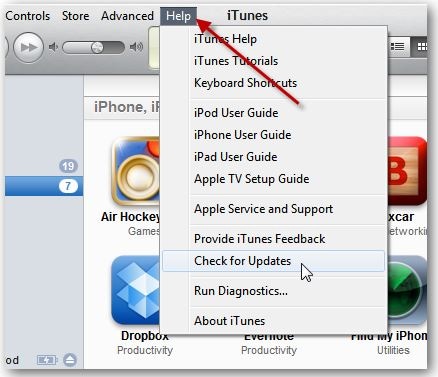
Krok 2: Aktualizovat počítač
Další vynikající metodou, jak obejít chybový kód 39, je aktualizace počítače Mac nebo Windows PC. Aktualizace jsou vždy dostupné na obou platformách, takže buďte ve střehu.
Krok 3: Zkontrolujte bezpečnostní software
Přestože je chyba 39 způsobena nemožností synchronizace, problém může způsobit i přítomnost viru. S ohledem na to je vhodné zkontrolovat zabezpečení vašeho PC softwaru, abyste se ujistili, že je aktuální.
Krok 4: Odpojte zařízení od počítače
Pokud máte k počítači připojená zařízení a nepoužíváte je, měli byste je odpojit. Nechte jen ty nezbytné.
Krok 5: Restartujte počítač
Problém lze také vyřešit restartováním počítače i iPhonu po provedení každého výše uvedeného kroku. Restartování obvykle usnadňuje telefonnímu systému pochopit různé akce a pokyny.
Krok 6: Aktualizovat a obnovit
Posledním krokem je aktualizace nebo obnovení zařízení. Uděláte to až poté, co všechny výše uvedené metody selhaly. Také se ujistěte, že máte zálohovaná data pomocí DrFoneTool – Záloha telefonu (iOS).
Část 3: Oprava chyby iTunes 39 ve Windows
Chybu iTunes 39 na počítači se systémem Windows můžete opravit pomocí následujících kroků.
Krok 1: Spusťte iTunes a synchronizujte zařízení
Prvním krokem je otevřít svůj účet iTunes a připojit k němu svůj iPhone. Proveďte proces ruční synchronizace spíše než automatický.
Krok 2: Otevřete kartu Obrázky
Po dokončení procesu synchronizace klikněte na kartu „obrázky“ a zrušte zaškrtnutí všech fotografií. Ve výchozím nastavení vás iTunes požádá o potvrzení procesu ‘smazání’. Chcete-li pokračovat, potvrďte tento požadavek kliknutím na tlačítko Použít.
Krok 3: Znovu synchronizujte iPhone
Jak je vidět v kroku 1, synchronizujte svůj iPhone kliknutím na tlačítko synchronizace umístěné ve spodní části obrazovky. Ručně přejděte na kartu fotografií a potvrďte odstranění obrázku.
Krok 4: Znovu zkontrolujte obrázky
Vraťte se do rozhraní iTunes a znovu zkontrolujte celé obrázky, jak je vidět v kroku 2. Nyní znovu synchronizujte svůj iPhone a zkontrolujte své fotografie. Je to jednoduché. Ve chvíli, kdy se znovu pokusíte o přístup k iTunes, nebudete se muset znovu obávat zpráv o chybě synchronizace 39.
Část 4: Oprava chyby iTunes 39 na Macu
V Macu budeme používat iPhoto Library a iTunes, abychom se zbavili chyby iTunes 39.
Krok 1: Otevřete knihovnu iPhoto
Chcete-li otevřít knihovnu iPhoto, postupujte takto; přejděte na Uživatelské jméno> Obrázky> Knihovna iPhoto. Když je knihovna otevřená a aktivní, klikněte na ni pravým tlačítkem a aktivujte nebo zobrazte dostupný obsah.
Krok 2: Najděte iPhone Photo Cache
Jakmile otevřete svůj stávající obsah, najděte „Zobrazit obsah balíčku“ a otevřete jej. Po otevření vyhledejte ‘iPhone Photo Cache’ a odstraňte ji.
Krok 3: Připojte iPhone k počítači Mac
Po smazané mezipaměti fotografií připojte svůj iPhone k počítači a otevřete iTunes. Na rozhraní iTunes stiskněte ikonu synchronizace a můžete začít. To znamená konec chyby 39 na vaší synchronizační stránce iTunes.
Chybové kódy jsou běžné v mnoha zařízeních. Oprava těchto chybových kódů obvykle zahrnuje několik kroků v závislosti na zvolené metodě. Jak jsme viděli v tomto článku, kód chyby iTunes 39 vám může zabránit v synchronizaci a aktualizaci vašeho iPodu Touch nebo iPadu. Je proto velmi vhodné co nejdříve opravit chybový kód pomocí výše uvedených metod.
poslední články

